Konversi MPEG menjadi F4V
Cara mengonversi MPEG ke F4V untuk streaming video Flash menggunakan perangkat lunak teratas seperti Adobe Media Encoder dan FFmpeg
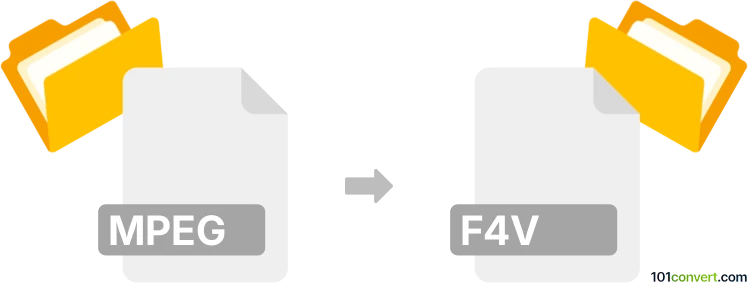
Bagaimana mengkonversi mpeg ke f4v berkas
- Lainnya
- Belum ada peringkat.
101convert.com assistant bot
3j
Memahami Format File MPEG dan F4V
MPEG (Moving Picture Experts Group) adalah standar kompresi video populer yang digunakan untuk menyimpan data video dan audio. File MPEG biasanya memiliki ekstensi seperti .mpg atau .mpeg dan didukung secara luas di berbagai platform dan perangkat.
F4V adalah format file video berbasis ISO base media file format dan terutama terkait dengan Adobe Flash Player. File F4V menawarkan kualitas yang lebih baik dan dukungan untuk video H.264 dibandingkan file FLV lama, sehingga cocok untuk streaming web dan pengiriman video daring.
Kenapa mengonversi MPEG ke F4V?
Mengonversi MPEG ke F4V berguna saat Anda perlu menyampaikan konten video berkualitas tinggi untuk pemutar web berbasis Flash atau membutuhkan encoding H.264 untuk kompresi dan kinerja pemutaran yang lebih baik. File F4V juga lebih kompatibel dengan platform streaming modern yang mendukung codec H.264.
Cara mengonversi MPEG ke F4V
Untuk mengonversi MPEG ke F4V, Anda membutuhkan converter video yang mendukung kedua format dan codec H.264. Proses biasanya melibatkan mengimpor file MPEG Anda, memilih F4V sebagai format output, dan memulai konversi.
Software terbaik untuk konversi MPEG ke F4V
Adobe Media Encoder adalah alat profesional yang secara efisien mengonversi file MPEG ke F4V dengan pengaturan yang dapat disesuaikan. Untuk mengonversi menggunakan Adobe Media Encoder:
- Buka Adobe Media Encoder.
- Klik File → Add Source dan pilih file MPEG Anda.
- Pada dropdown Format, pilih F4V.
- Sesuaikan pengaturan ekspor sesuai kebutuhan.
- Klik Start Queue untuk memulai konversi.
Selain itu, Any Video Converter dan FFmpeg adalah opsi gratis yang andal. Dengan FFmpeg, gunakan perintah berikut:
ffmpeg -i input.mpeg -c:v libx264 -c:a aac output.f4v
Tips untuk keberhasilan konversi
- Pastikan file MPEG Anda tidak rusak sebelum dikonversi.
- Pilih codec H.264 untuk kompatibilitas dan kualitas terbaik di F4V.
- Uji file F4V hasil di pemutar target Anda untuk memastikan pemutaran yang benar.
Catatan: Catatan konversi mpeg ke f4v ini tidak lengkap, harus diverifikasi, dan mungkin mengandung ketidakakuratan. Silakan pilih di bawah ini apakah Anda merasa informasi ini bermanfaat atau tidak.